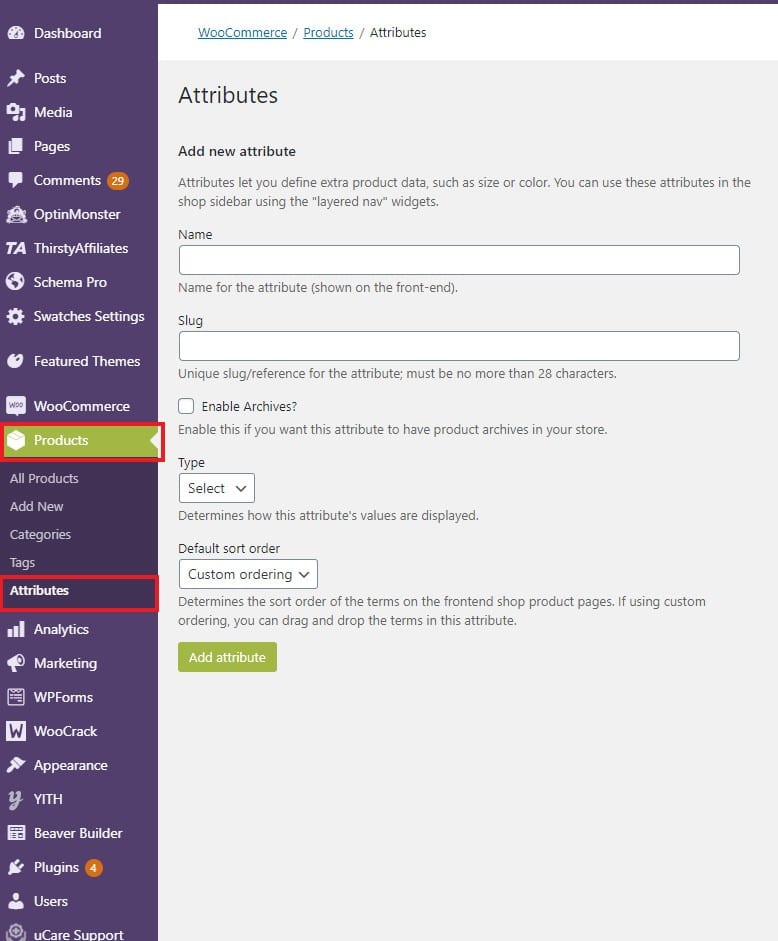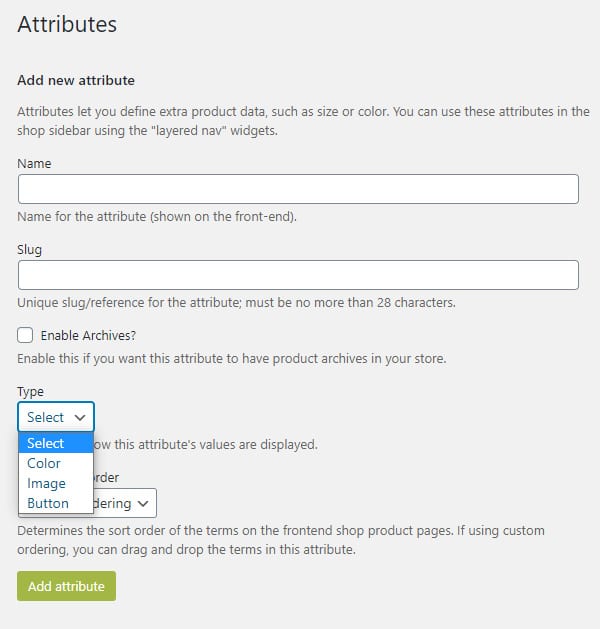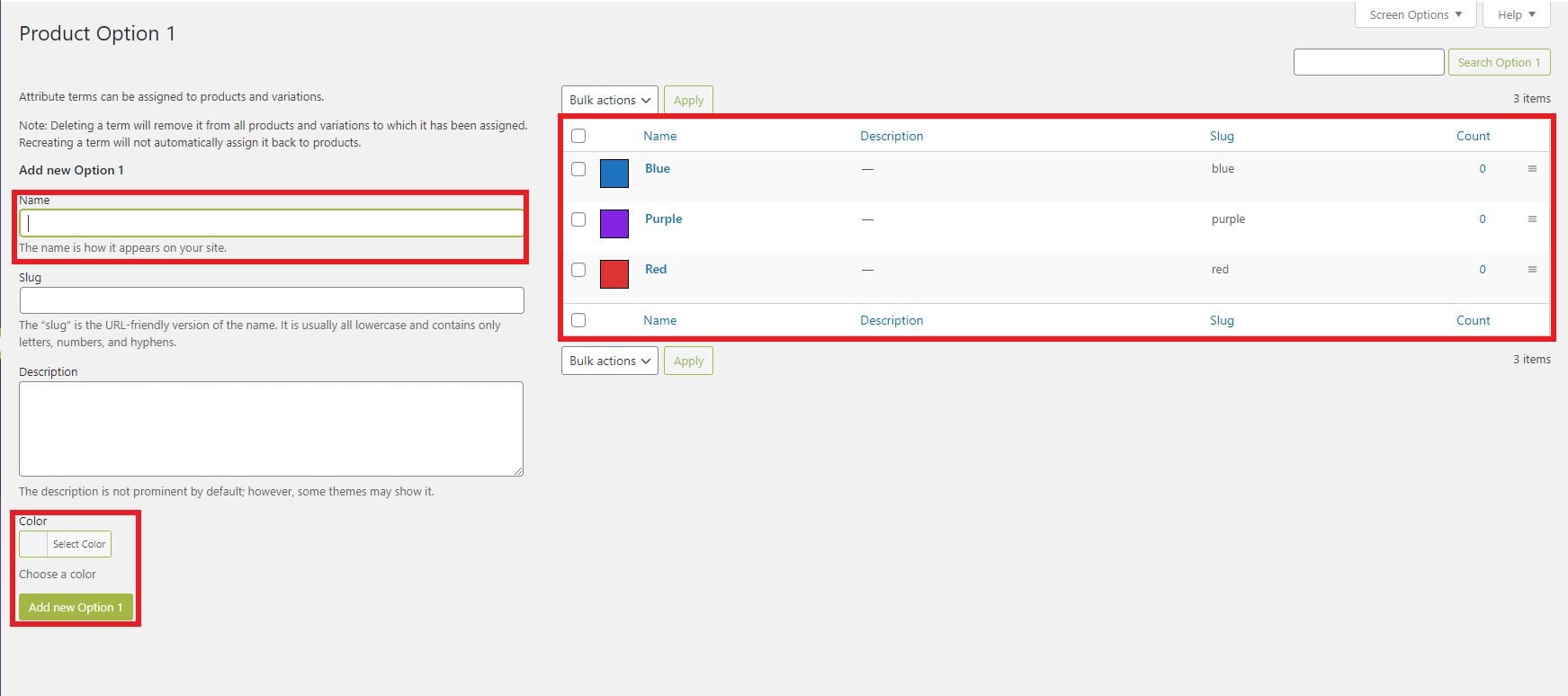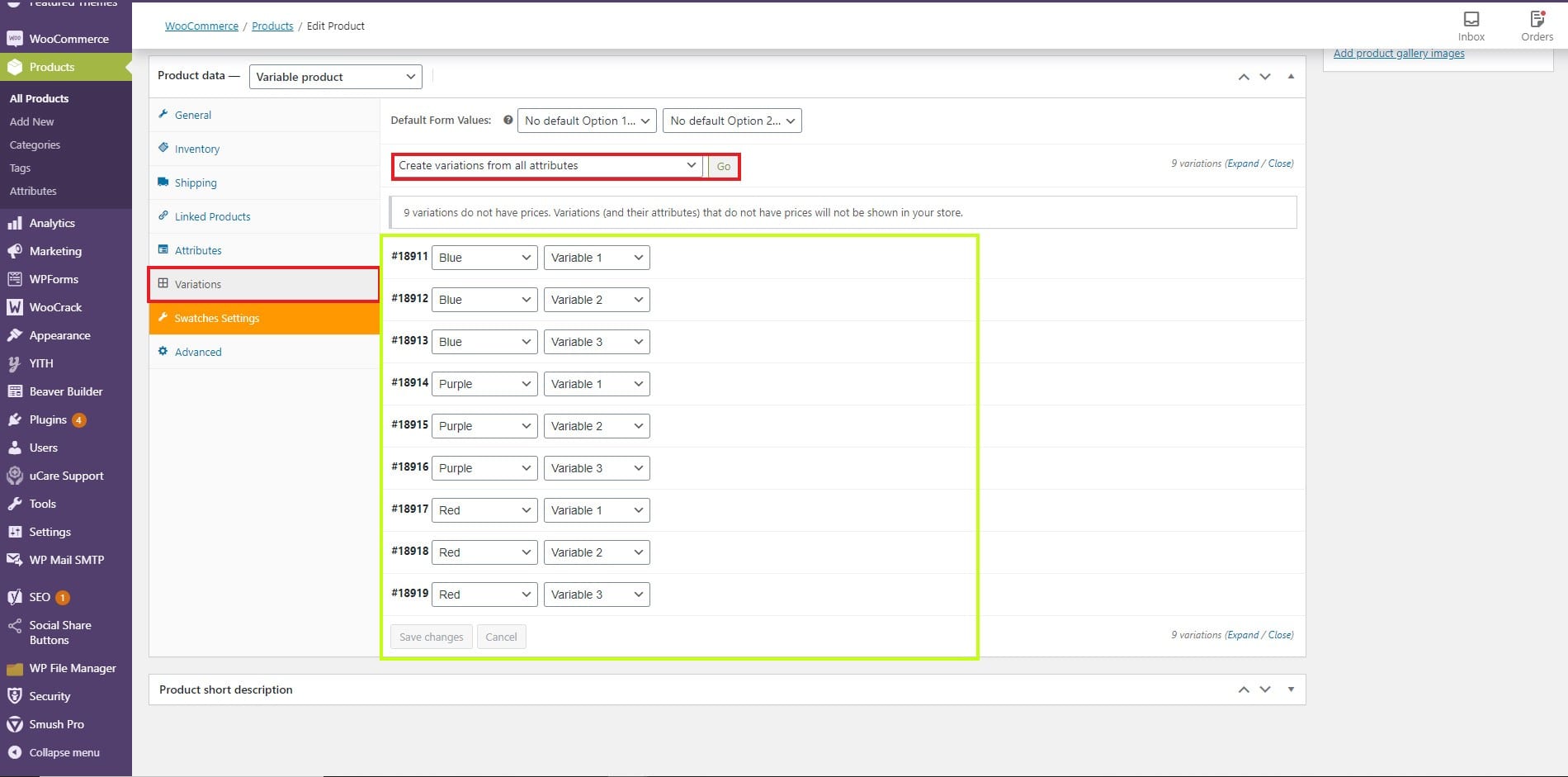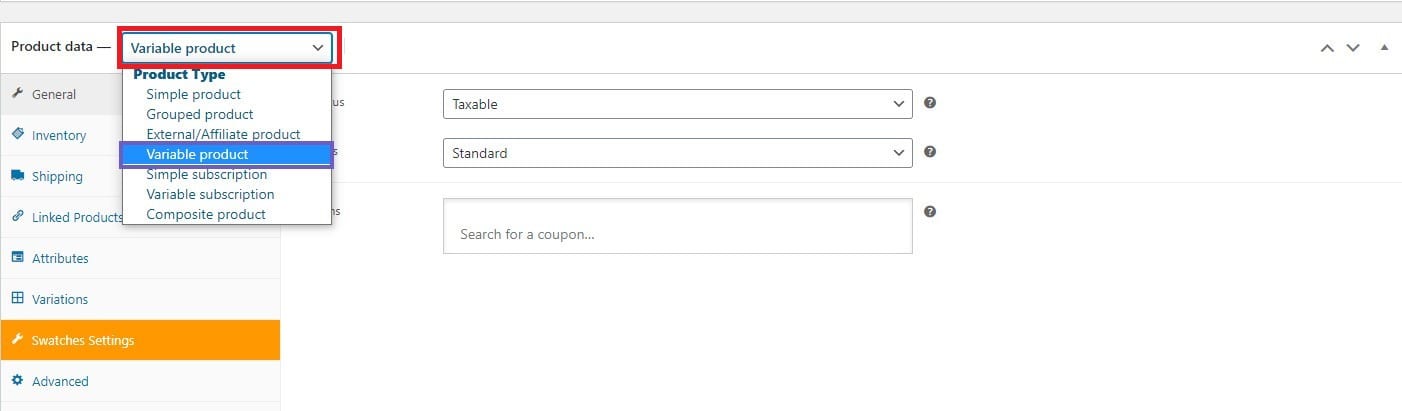WooCommerce hva er et variabelt produkt?
Innholdsfortegnelse
WooCommerce tilbyr mange typer produkter i den. Som butikksjef kan du velge hvilket som helst av produktene og fortsette å legge dem til i listen. Den vi skal snakke om er det variable produktet. Et variabelt produkt er et av alternativene gitt i produkttypen. Mens du legger til produktet, kan du velge et variabelt produkt.
I dette innlegget vil vi se alt om WooCommerce hva som er et variabelt produkt og hvordan du legger det til. Videre vil vi også diskutere noen av tingene om variable produkter som vil hjelpe deg.
Hva er et variabelt produkt?
Uten å kaste bort mer tid, la oss først ta opp hovedspørsmålet. Hva er et variabelt produkt i WooCommerce?
Et variabelt produkt er et produkt som har en eller flere varianter. Hver variant kan ha forskjellige alternativer som pris, bilde osv. Videre kan man også administrere beholdningen av hver av variantene annerledes.
Hvis du for eksempel har en klesbutikk og selger t-skjorter, vil du ha mange farger og størrelser. Du kan legge dem til som varianter. Farge og størrelse vil være de to attributtene her. Du kan angi en annen verdi for hver av attributtene. Her kan vi legge til blått og svart som verdier i fargeattributtene.
Nå kan du administrere alle variantene med hver. Du kan angi forskjellige priser for blåfarget t-skjorte, og bildet kan også være annerledes. Det er opp til deg om du vil administrere beholdningen av hele produktet som ett eller ha forskjellige lagerstyringsstrategier for forskjellige attributter.
Dette ser ganske enklere ut fra ovenfra. Men hvis du begynner å gjøre prosedyren, vil du komme over mange problemer.
Så vi vil se alle problemene du kan møte, så vel som vi vil se hvordan du enkelt kan administrere de variable produktene.
Begreper brukt i Variable Product
Det er mange begreper du finner når du legger til et variabelt produkt. Noen av begrepene vil være nye for mange mennesker. Vi vil se den nøyaktige betydningen av alle disse. Dette vil hjelpe deg med å legge til det variable produktet til WooCommerce-butikken enklere.
attributter
Det første begrepet du kan komme over er attributtene. Attributter er navnet på varianten. For en t-skjorte vil attributtene for eksempel være farge og størrelse.
Hver av disse attributtene har en verdi i seg som vi nevnte. Verdiene er atskilt med "|". Du kan legge til "Rød | Blå | Grønn". Så produktet vil vise fargen som rød, blå og grønn.
På samme måte kan du legge til mer enn ett attributt. Du kan legge til størrelse og farge sammen. På denne måten kan kundene velge størrelse og farge. Prisen kan også være forskjellig for hver farge og størrelse. Du kan for eksempel angi X-pris for blå t-skjorte i stor størrelse og en annen for en rød t-skjorte i stor størrelse.
Så du vil ha mange alternativer å velge mellom. Videre kan du også angi et annet bilde for alle attributtene. Dette vil være nyttig når produktbildene er forskjellige. Du kan enkelt stille inn dem ved å bruke det variable produktet.
Globale og egendefinerte attributter
Det neste du bør vite er globale og tilpassede attributter. Det er to hovedtyper av attributter du kan legge til. En av dem er globale attributter og den andre er tilpassede attributter.
Du kan legge til globale attributter ved å gå til Produkter > Attributter. Mens de tilpassede attributtene bare kan legges til fra produktdataene.
De globale attributtene er omtrent som standardattributtene. Du kan enkelt bruke den direkte. På denne måten slipper du å angi de egendefinerte attributtene igjen.
Så hvis du har de fleste produktene der du kan ha de samme attributtene, kan du angi globale attributter. I tillegg, hvis du ønsker å legge til et unikt produkt der du ønsker forskjellige attributter, kan du også bruke de tilpassede.
I noen av produktene vil du kanskje legge til alle forskjellige attributter i alle produktene. I dette tilfellet kan du bruke egendefinerte attributter i alle produktene.
Du kan velge egendefinerte attributter eller globale attributter fra produktdataens attributtmeny. Du finner produktdataene når du legger til et nytt produkt. Bare scroll ned og du vil finne en ny seksjon for det. Vi vil snakke mer om det når vi ser selve opplæringen for å legge til variable produkter i WooCommerce.
Inne i attributtene må du angi verdien av attributtene. Her er litt informasjon om verdien.
Legge til verdi i attributter
Din neste jobb er å legge til verdien inne i attributtene. Attributter er der du spesifiserer hva som er variasjonen, og verdiene vil representere den faktiske variasjonen.
For eksempel kan størrelse eller farge tilskrives. Verdiene her er henholdsvis liten, middels, stor og rød, blå, grønn. Selvfølgelig kan du legge til så mange attributter og verdier du vil.
Verdier er atskilt med rør ("|"). Du kan også skrive "," og den vil bli lagt til som den nye.
Variasjoner
Neste begrep er variasjonen. I produktdataene vil du se variasjonen. Du må legge til all informasjon her i variantfanen.
Inne i variantfanen kan du enten legge til varianten selv eller du kan klikke på "opprett alle mulige varianter". Hvis du klikker på den knappen, vil WooCommerce automatisk generere alle mulige varianter.
Du kan deretter legge til informasjonen i den. Informasjonen du kan legge til inkluderer pris, SKU, beskrivelse, bilde, vekt osv. Alt du trenger å gjøre er å klikke på "utvid"-knappen i variantfanen og du kan legge til alle disse tingene.
Videre kan du også angi fraktklasse. Du kan enten arve det fra det overordnede produktet. Med enklere ord vil den følge samme fraktklasse som hovedproduktet, eller du kan også angi en annen fraktklasse for varianten. Det anbefales sterkt at du kan bruke samme fraktklasse.
Det er valgfritt å legge til disse tingene. Hvis du ikke legger til et unikt produktbilde på alle disse, vil det vise standardbildet for alle variantene. Men hvis du vil endre bildet hver gang brukeren klikker på en variant, kan du legge til et annet bilde i hver av dem. Det er ditt valg.
Aksjeforvaltning
Du kan administrere lager på individuelt nivå, eller du kan også gjøre det på produktnivå. Det er opp til deg.
Bare gå over til inventar og du vil finne alle alternativene for å gjøre disse endringene. Du kan sette den på individuelt nivå eller du kan angi forskjellig lagerstyring for alle variantene. Avhengig av forretningsmodellen din, kan du gjøre disse endringene.
Det siste alternativet er hvor du kan krysse av for "selges individuelt".
Dette er veldig nyttig for butikkeiere som ønsker å selge ett kvantum per kunde. Med dette kan ikke kunden kjøpe mer enn ett kvantum. Dette er også nyttig i dagligvare- og grønnsaksbutikker.
Hvordan legge til variabelt produkt?
La oss nå gå inn på den faktiske trinnvise veiledningen for hvordan du legger til variabelt produkt. De fleste av dere har kanskje allerede fått ideen om hvordan du legger det til nå. Men hvis du ikke vet, her er trinnene du kan følge.
- Åpne WordPress-dashbordet og gå over til Produkter > Legg til nytt
- Inne i den kan du fylle ut all informasjon som tittel, bilde, beskrivelse, kategori, etc.
- Når du har gjort det, kan du bla til produktalternativene. Velg det variable produktet fra rullegardinmenyen.
- Nå kan du legge til informasjonen i den. Til å begynne med kan du først legge til attributtene. Du kan legge til globale eller egendefinerte attributter.
- Deretter kan du komme til variantfanen og legge til informasjonen om varianten. Her kan du legge inn pris, bilde osv.
- Det neste du kan gjøre er å legge til lagerstyring. Dette er helt valgfritt. Hvis du ønsker å administrere beholdningen annerledes, kan du velge alternativet, eller du kan administrere alle variantene som ett enkelt produkt. Igjen, dette trinnet er også valgfritt.
- Legg til hoppingsinformasjonen og velg de avanserte alternativene hvis du vil.
- Når alt er gjort, kan du sjekke alle tingene på nytt og trykke på publiser-knappen.
- Det er det, det variable produktet ditt er live og kundene kan nå kjøpe det.
Tips for variable produkter
Nå skal vi se noen av tipsene som kan komme til nytte når du har mange variable produkter eller du har å gjøre med variable produkter.
Dette vil gjøre arbeidet ditt raskere eller øke salget.
Bulkredigering
Noen ganger er variasjonene bare for å gi brukerne alternativer, men prisen er den samme. I slike tilfeller kan du masseredigere prisene.
Når du klikker på variantene, vil du se en annen rullegardin rett under attributtene. Du kan klikke på "Angi vanlig pris" og trykke på "Go"-knappen. Nå vil alle variantene ha samme pris.
Handlevognalternativer
Som du kanskje vet, har alternativet for å legge til produkter i handlekurven blitt endret. Du vil nå se "Velg alternativer"-knappen i stedet for "legg til i handlekurv". Hvis du vil endre den tilbake til "Legg i handlekurv", kan du bruke en plugin for å gjøre det.
Her er en gratis plugin du kan bruke > Egendefinert Legg i handlekurv-knappetikett og kobling
Prisvisning
Det neste problemet mange mennesker står overfor er prisalternativene. Prisen vises vanligvis som "10 til 100" der 10 er prisen for det minst prisede produktet og 100 er prisen for det best betalte.
Nå er dette veldig gjennomsiktig og de fleste virksomheter fungerer ikke på denne måten. Noen av dem viser lavest pris på produktsiden. Dette er fordi de ikke ønsker å forvirre brukerne.
Så her er det lille trikset du kan bruke for å vise kun den første prisen. Dette vil hjelpe deg på ulike måter. Den vil også ha en standardvariant. Så når brukeren åpner produktet, vil de se standardproduktet.
Løsningen er enkel og grei. Alt du trenger å gjøre er å bruke en plugin. Du kan bruke Tving standardvariant Plugg inn. Ikke bekymre deg, det er en gratis plugin.
WooCommerce-prøver
For noen mennesker kan dette begrepet være nytt. Fargeprøver vil vise kundene den visuelle representasjonen (bildet) av attributtverdiene. For eksempel, i stedet for å vise "Blå", vil den vise deg den blå fargen.
Du kan også sette bildet på egen hånd, noe som vil være veldig nyttig. Så dette er spesielt for kundene og ikke for deg. Dette vil gjøre det lettere for brukerne å velge variant og etter hvert vil det drive mer salg.
Det er to plugins tilgjengelig for å legge til WooCommerce-prøver. Du kan enten bruke Variation Swatches for WooCommerce av ThemeAlient or Radiustema. Navnet på begge pluginene er det samme, og de bruker begge lignende. Du kan prøve begge deler og se hvilken som er best. Dette er den ultimate måten å se hvilken plugin som er best.
Avsluttende ord
For å konkludere, handlet dette om WooCommerce, hva er et variabelt produkt og hvordan du enkelt kan legge det til. Du trenger et variabelt produkt hvis du driver en e-handelsbutikk. Derfor er det alltid bedre å ha informasjonen om det. Hovedmålet er å vise det riktig. Brukeren bør kjenne til all informasjon om attributtene. De fleste glemmer å skrive mer om egenskapene deres. Du bør tydelig oppgi alle tingene når du har et variabelt produkt. Det anbefales sterkt å ha et unikt bilde for alle produktene hvis bildene er forskjellige. Dette vil hjelpe kundene dine til å kjenne produktet ditt bedre. Legg også til variasjonsprøvene om nødvendig.